¿Tiene un documento PDF con contenido que le gustaría editar o cambiar de alguna manera? Bueno, la mejor manera de hacerlo es extraer texto de PDF a Word. A pesar de que puede compartir archivos PDF con casi cualquier dispositivo, en cualquier plataforma, pueden ser muy difíciles de editar.
Si necesita extraer PDF a Word para editarlo, el siguiente artículo le resultará muy útil. En él, le mostraremos dos formas diferentes pero efectivas de hacerlo. Comencemos con la más eficiente de las dos soluciones.
Método 1. Cómo extraer texto de PDF a Word
Los convertidores de escritorio siguen siendo la mejor solución para convertir documentos PDF a Word, especialmente si el archivo PDF que intenta convertir es especialmente grande. Y el mejor conversor de escritorio para extraer fácil y rápidamente PDF a Word es UPDF .
Windows • macOS • iOS • Android 100% Seguro
UPDF para Mac no solo mantendrá el documento intacto en términos de formato, sino que también es uno de los convertidores menos restrictivos del mercado. Tiene una interfaz de usuario simple, lo que hace que el proceso sea fluido y muy rápido. También admite conversiones por lotes, para aquellos momentos en los que necesita realizar múltiples tareas.
Con UPDF para Mac instalado en su computadora, siga estos sencillos pasos para usarlo para extraer PDF a Word:
Paso 1: Importa los archivos PDF
Abra UPDF para Mac en su computadora y luego haga clic en "Abrir archivo" para abrir los archivos PDF . Esto le permitirá buscar en los archivos de su computadora el PDF que desea convertir.
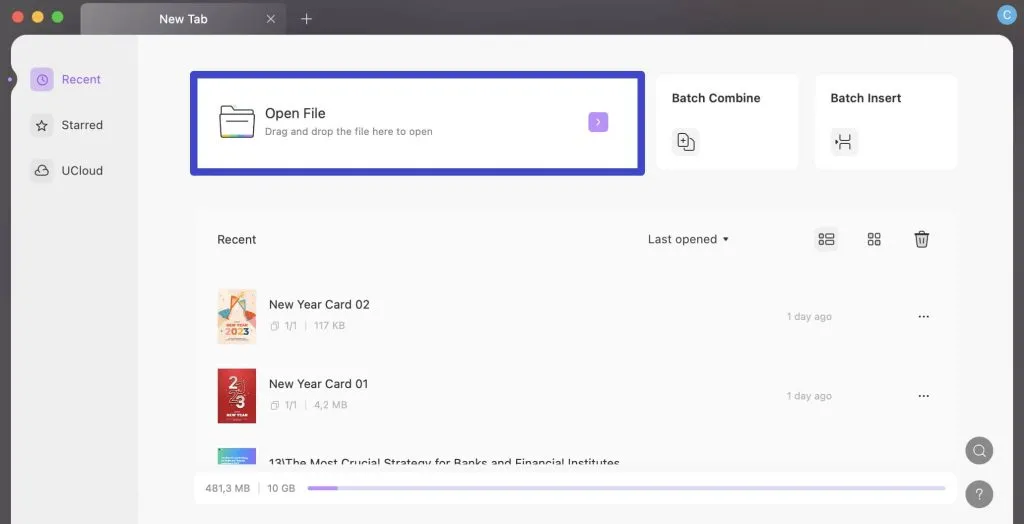
La forma mucho más sencilla de importar el PDF sería simplemente arrastrar y soltar el archivo PDF en la ventana principal de UPDF.
Paso 2: Selecciona el formato de salida
Desde el panel derecho, haga clic en el primer icono y luego seleccione la opción "Palabra".
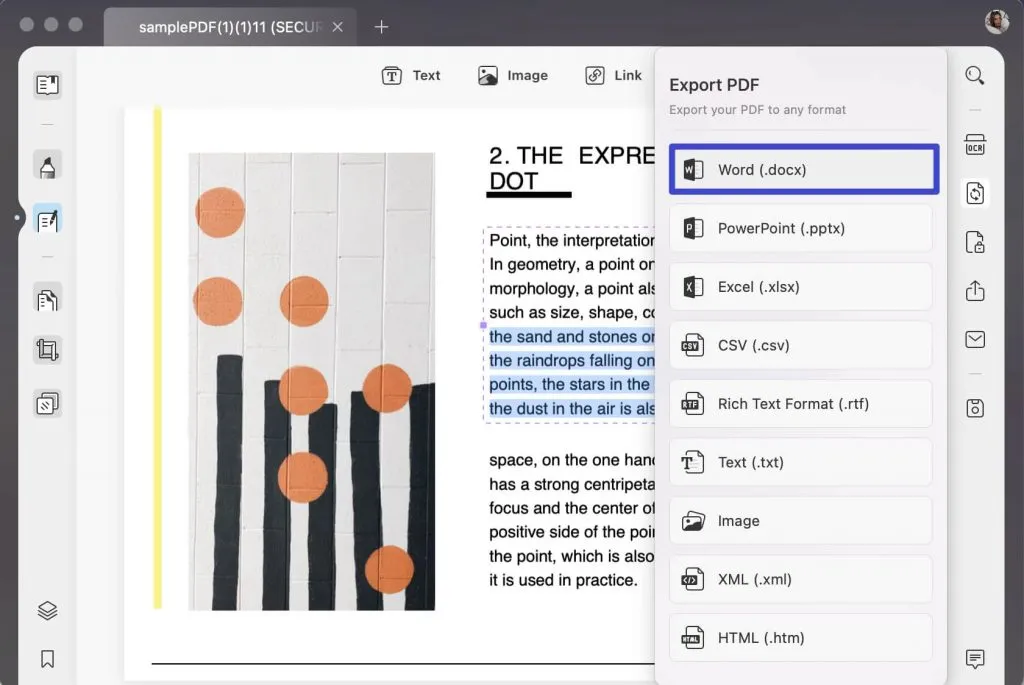
Paso 3: Extrae PDF a Word
Ahora, puede elegir el rango de páginas si lo necesita. Después de eso, haga clic en el botón "Exportar" para iniciar el proceso de conversión.
Luego seleccione la carpeta de salida para guardar el PDF convertido y UPDF comenzará a convertir el PDF a Word inmediatamente.
Windows • macOS • iOS • Android 100% Seguro
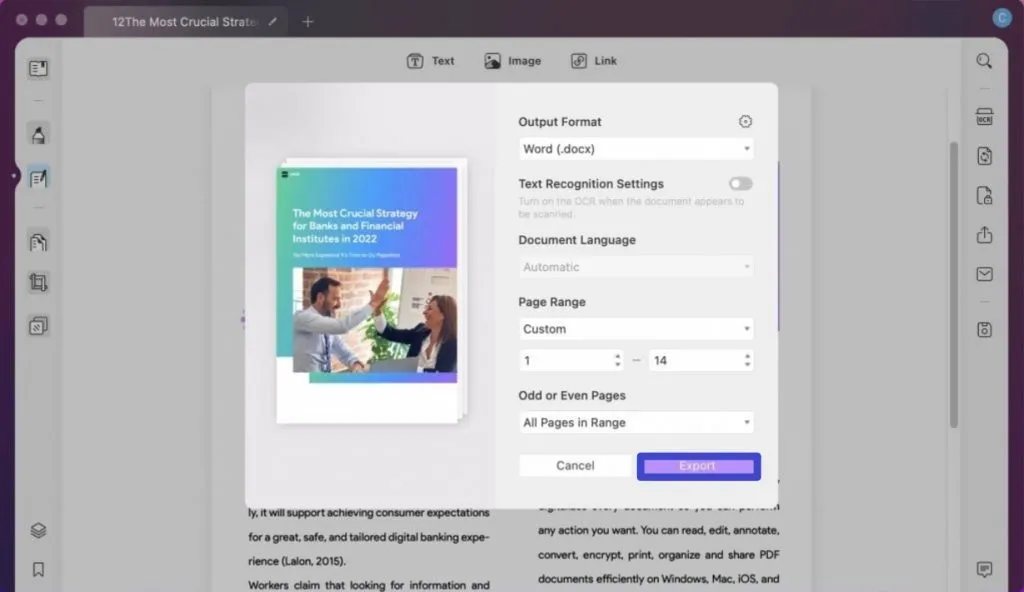
Método 2. Cómo extraer PDF a Word en línea con iLovePDF
ILovePDF es un convertidor de PDF en línea que también puede usar para extraer PDF a Word. Es una solución simple que puede hacer que el proceso de conversión sea rápido y fácil. Tampoco necesitará instalar ningún programa en su computadora para usarlo.
La conversión de PDF a Word usando iLovePDF se puede hacer muy fácilmente. Solo sigue estos sencillos pasos:
- Paso 1: Comience yendo a la página web de iLovePDF en cualquier navegador para acceder a la herramienta de conversión de Word específica en el sitio web.
- Paso 2: Una vez aquí, tienes dos opciones para importar el archivo; puede optar por arrastrar y soltar el archivo PDF en la página o puede hacer clic en el botón "Seleccionar archivo PDF" para buscar el documento PDF en sus archivos.
- Paso 3: Espere mientras iLovePDF agrega el archivo a la página web (esto puede demorar un poco, según su conexión a Internet y el tamaño del archivo). Una vez que el archivo se haya agregado con éxito, haga clic en "Convertir a Word" para comenzar el proceso de conversión.
- Paso 4: el archivo debe convertirse a PDF en cuestión de minutos. Luego puede hacer clic en "Descargar" para descargar el archivo a su computadora, donde puede elegir una carpeta de salida para guardar el archivo. También puede optar por guardarlo directamente en Google Drive o Dropbox.
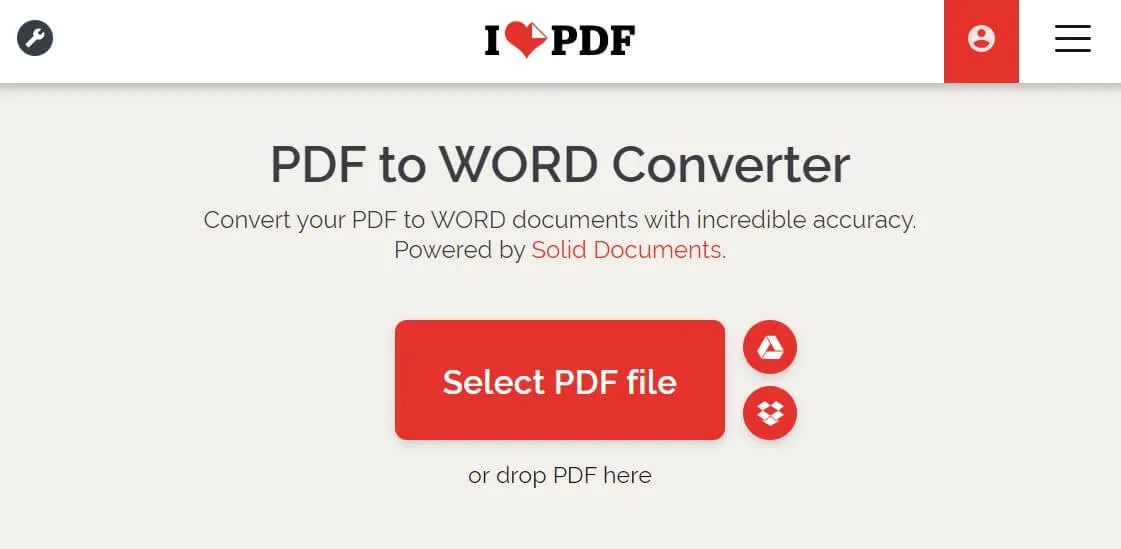
Conclusión
Tenga en cuenta que iLovePDF puede limitar el tamaño de los archivos que puede convertir y, por lo tanto, puede no ser una solución ideal para archivos realmente grandes. Tampoco admite conversiones por lotes y depende de una conexión a Internet para completar el proceso de conversión. Entonces, UPDF es su mejor opción para resolver todos los problemas.
Windows • macOS • iOS • Android 100% Seguro
 UPDF
UPDF
 UPDF para Windows
UPDF para Windows UPDF para Mac
UPDF para Mac UPDF para iPhone/iPad
UPDF para iPhone/iPad UPDF para Android
UPDF para Android UPDF AI ONLINE
UPDF AI ONLINE UPDF Sign
UPDF Sign Editar PDF
Editar PDF Anotar PDF
Anotar PDF Crear PDF
Crear PDF Formulario PDF
Formulario PDF Editar enlaces
Editar enlaces Convertir PDF
Convertir PDF OCR
OCR PDF a Word
PDF a Word PDF a imagen
PDF a imagen PDF a Excel
PDF a Excel Organizar PDF
Organizar PDF Combinar PDF
Combinar PDF Dividir PDF
Dividir PDF Recortar PDF
Recortar PDF Girar PDF
Girar PDF Proteger PDF
Proteger PDF Firmar PDF
Firmar PDF Redactar PDF
Redactar PDF Desinfectar PDF
Desinfectar PDF Eliminar seguridad
Eliminar seguridad Leer PDF
Leer PDF UPDF Cloud
UPDF Cloud Comprimir PDF
Comprimir PDF Imprimir PDF
Imprimir PDF Proceso por lotes
Proceso por lotes Sobre UPDF IA
Sobre UPDF IA Soluciones de UPDF IA
Soluciones de UPDF IA Guía de Usuario de IA
Guía de Usuario de IA Preguntas frecuentes sobre UPDF IA
Preguntas frecuentes sobre UPDF IA Resumir PDF
Resumir PDF Traducir PDF
Traducir PDF Chat con PDF
Chat con PDF Chat con imagen
Chat con imagen PDF a Mapa Mental
PDF a Mapa Mental Chat con IA
Chat con IA Explicar PDF
Explicar PDF Investigación académica
Investigación académica Búsqueda de documentos
Búsqueda de documentos Corrector de IA
Corrector de IA Redactor de IA
Redactor de IA Ayudante de tareas con IA
Ayudante de tareas con IA Generador de cuestionarios con IA
Generador de cuestionarios con IA Solucionador de Matemáticas IA
Solucionador de Matemáticas IA PDF a Word
PDF a Word PDF a Excel
PDF a Excel PDF a PowerPoint
PDF a PowerPoint Guía del Usuario
Guía del Usuario Trucos de UPDF
Trucos de UPDF Preguntas Frecuentes
Preguntas Frecuentes Reseñas de UPDF
Reseñas de UPDF Centro de descargas
Centro de descargas Blog
Blog Sala de prensa
Sala de prensa Especificaciones Técnicas
Especificaciones Técnicas Actualizaciones
Actualizaciones UPDF vs. Adobe Acrobat
UPDF vs. Adobe Acrobat UPDF vs. Foxit
UPDF vs. Foxit UPDF vs. PDF Expert
UPDF vs. PDF Expert











